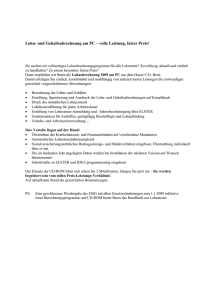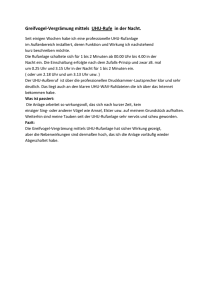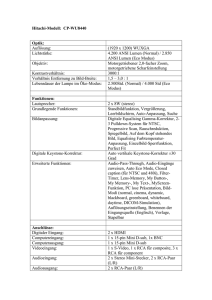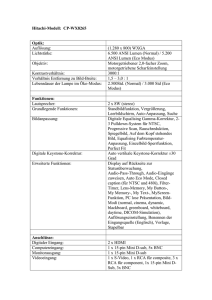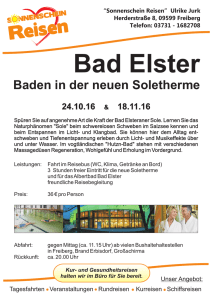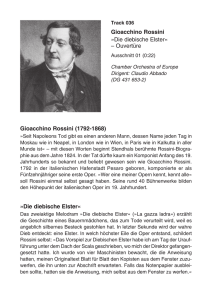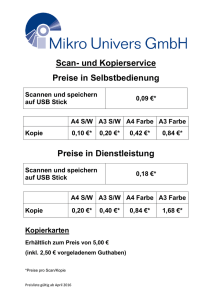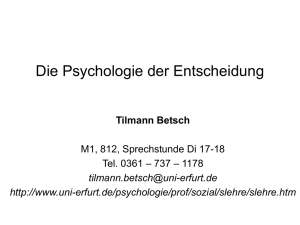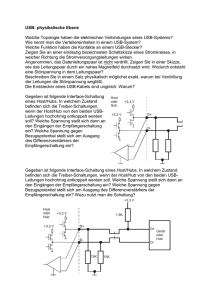- Sicherheitsstick
Werbung
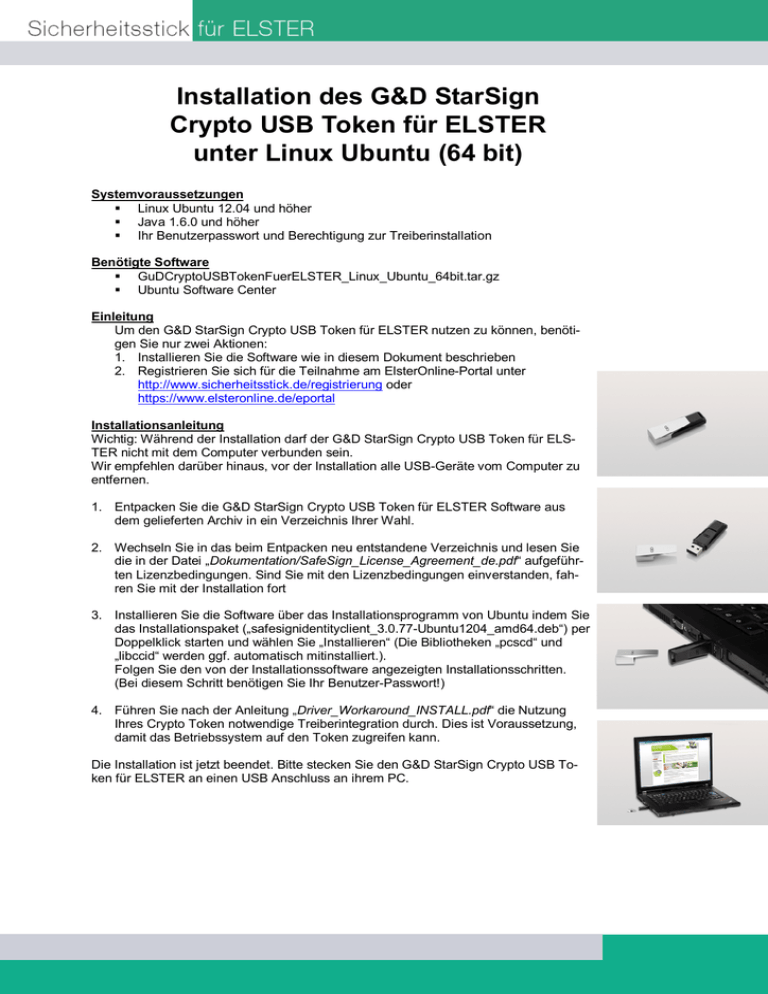
Installation des G&D StarSign Crypto USB Token für ELSTER unter Linux Ubuntu (64 bit) Systemvoraussetzungen Linux Ubuntu 12.04 und höher Java 1.6.0 und höher Ihr Benutzerpasswort und Berechtigung zur Treiberinstallation Benötigte Software GuDCryptoUSBTokenFuerELSTER_Linux_Ubuntu_64bit.tar.gz Ubuntu Software Center Einleitung Um den G&D StarSign Crypto USB Token für ELSTER nutzen zu können, benötigen Sie nur zwei Aktionen: 1. Installieren Sie die Software wie in diesem Dokument beschrieben 2. Registrieren Sie sich für die Teilnahme am ElsterOnline-Portal unter http://www.sicherheitsstick.de/registrierung oder https://www.elsteronline.de/eportal Installationsanleitung Wichtig: Während der Installation darf der G&D StarSign Crypto USB Token für ELSTER nicht mit dem Computer verbunden sein. Wir empfehlen darüber hinaus, vor der Installation alle USB-Geräte vom Computer zu entfernen. 1. Entpacken Sie die G&D StarSign Crypto USB Token für ELSTER Software aus dem gelieferten Archiv in ein Verzeichnis Ihrer Wahl. 2. Wechseln Sie in das beim Entpacken neu entstandene Verzeichnis und lesen Sie die in der Datei „Dokumentation/SafeSign_License_Agreement_de.pdf“ aufgeführten Lizenzbedingungen. Sind Sie mit den Lizenzbedingungen einverstanden, fahren Sie mit der Installation fort 3. Installieren Sie die Software über das Installationsprogramm von Ubuntu indem Sie das Installationspaket („safesignidentityclient_3.0.77-Ubuntu1204_amd64.deb“) per Doppelklick starten und wählen Sie „Installieren“ (Die Bibliotheken „pcscd“ und „libccid“ werden ggf. automatisch mitinstalliert.). Folgen Sie den von der Installationssoftware angezeigten Installationsschritten. (Bei diesem Schritt benötigen Sie Ihr Benutzer-Passwort!) 4. Führen Sie nach der Anleitung „Driver_Workaround_INSTALL.pdf“ die Nutzung Ihres Crypto Token notwendige Treiberintegration durch. Dies ist Voraussetzung, damit das Betriebssystem auf den Token zugreifen kann. Die Installation ist jetzt beendet. Bitte stecken Sie den G&D StarSign Crypto USB Token für ELSTER an einen USB Anschluss an ihrem PC. Deinstallation des G&D StarSign Crypto USB Token für ELSTER unter Linux Ubuntu (64 bit) Systemvoraussetzungen Korrekt installierter Treiber für den G&D StarSign Crypto USB Token für ELSTER Ihr Benutzerpasswort und Berechtigung zur Deinstallation des Treibers Benötigte Software Ubuntu Software Center Einleitung Um den G&D StarSign Crypto USB Token für ELSTER zu deinstallieren, benötigen Sie zwei Aktionen: 1. Entfernen Sie den G&D StarSign Crypto USB Token für ELSTER von Ihrem Rechner 2. Deinstallieren Sie die Software wie in diesem Dokument beschrieben Deinstallationsanleitung Wichtig: Während der Deinstallation darf der G&D StarSign Crypto USB Token für ELSTER nicht mit dem Computer verbunden sein. Wir empfehlen darüber hinaus, vor der Installation alle USB-Geräte vom Computer zu entfernen. Melden Sie sich am System an. 1. Starten Sie das Ubuntu Software Center des Betriebssystems. 2. Suchen Sie im Ubuntu Software Center nach „safesign“. Klicken Sie in den Suchergebnissen auf die angezeigte „SafeSign Identity Client“ Bilbliothek und wählen Sie „Entfernen“. 3. Nach Ablauf der Aktion können Sie das Ubuntu Software Center schließen. Die Deinstallation ist jetzt beendet.